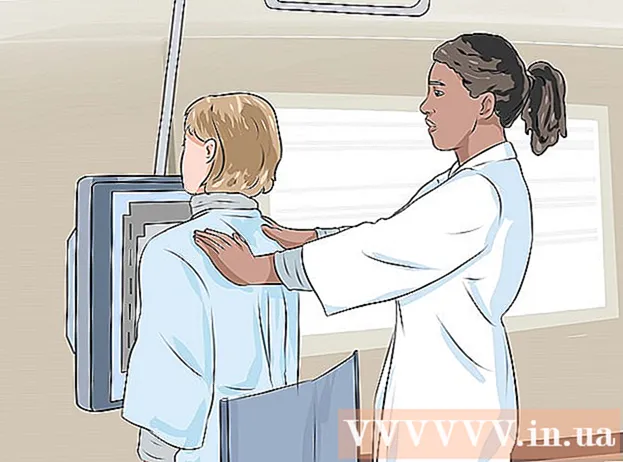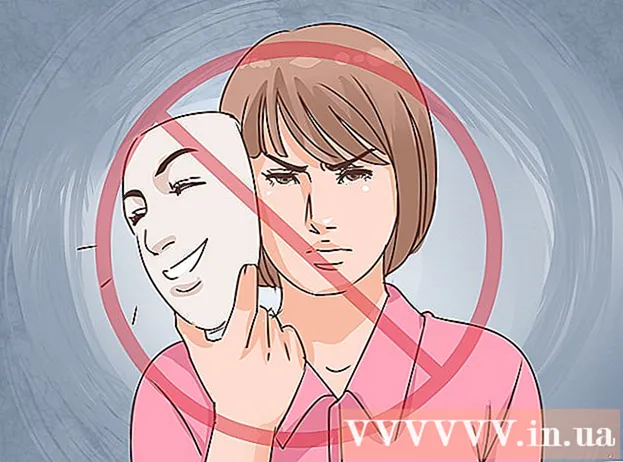Höfundur:
William Ramirez
Sköpunardag:
22 September 2021
Uppfærsludagsetning:
1 Júlí 2024
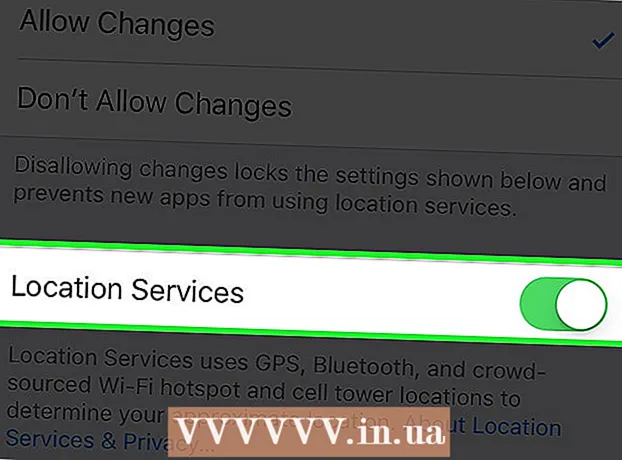
Efni.
Í þessari grein munum við sýna þér hvernig þú getur virkjað staðsetningarþjónustu á iPhone svo forrit geti vitað hvar þú ert.
Skref
Hluti 1 af 2: Hvernig á að virkja staðsetningarþjónustu
 1 Opnaðu Stillingarforritið. Smelltu á gírlaga táknið á heimaskjánum eða í möppunni Utilities.
1 Opnaðu Stillingarforritið. Smelltu á gírlaga táknið á heimaskjánum eða í möppunni Utilities. - Ef þú sérð ekki þetta tákn skaltu strjúka niður efst á heimaskjánum og slá inn „Stillingar“ á Spotlight leitastikunni.
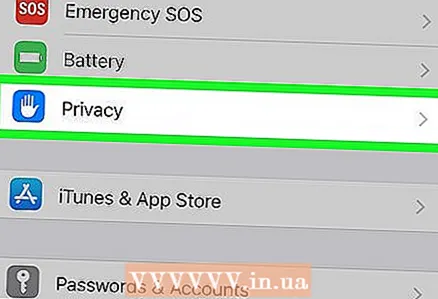 2 Smelltu á Privacy. Þú finnur þennan valkost neðst í þriðja hópi valkosta.
2 Smelltu á Privacy. Þú finnur þennan valkost neðst í þriðja hópi valkosta. 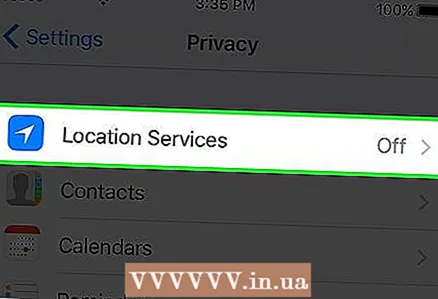 3 Smelltu á Staðsetningarþjónusta. Þú verður fluttur á vefsíðu landfræðilegrar þjónustu.
3 Smelltu á Staðsetningarþjónusta. Þú verður fluttur á vefsíðu landfræðilegrar þjónustu. 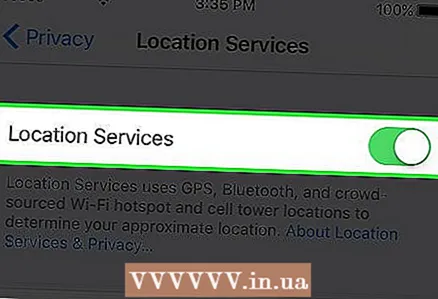 4 Færðu rennibrautina við hliðina á staðsetningarþjónustu í „Kveikt“ stöðu. Listi yfir forrit mun birtast á skjánum.
4 Færðu rennibrautina við hliðina á staðsetningarþjónustu í „Kveikt“ stöðu. Listi yfir forrit mun birtast á skjánum. - Ef renna er ekki virk er staðsetningarþjónustan óvirk í valmyndinni „Takmarkanir“. Í þessu tilfelli, farðu í næsta hluta.
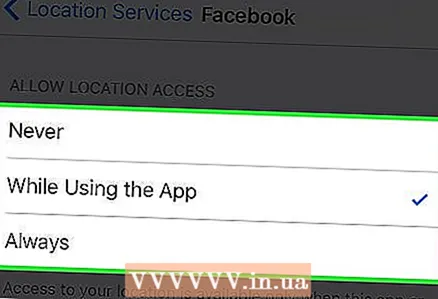 5 Smelltu á forrit til að staðsetja það. Þegar þú snertir forrit opnast landfræðilegir staðsetningarvalkostir þess forrits.
5 Smelltu á forrit til að staðsetja það. Þegar þú snertir forrit opnast landfræðilegir staðsetningarvalkostir þess forrits. - Veldu „Aldrei“ til að slökkva alveg á landfræðilegri staðsetningu þessa forrits.
- Veldu „Þegar í notkun“ til að virkja landfræðilega staðsetningu forritsins aðeins þegar það er í gangi og virkt.
- Veldu „Alltaf“ til að landfræðileg staðsetning forritsins virki hvenær sem er. Þessi valkostur er aðeins í boði fyrir sum bakgrunnsforrit eins og Weather.
Hluti 2 af 2: Úrræðaleit
 1 Opnaðu Stillingarforritið. Ef þú getur ekki virkjað staðsetningarþjónustuna er hún óvirk í valmyndinni „Takmarkanir“. Þú getur fjarlægt takmörkunina í gegnum „Stillingar“ forritið.
1 Opnaðu Stillingarforritið. Ef þú getur ekki virkjað staðsetningarþjónustuna er hún óvirk í valmyndinni „Takmarkanir“. Þú getur fjarlægt takmörkunina í gegnum „Stillingar“ forritið. 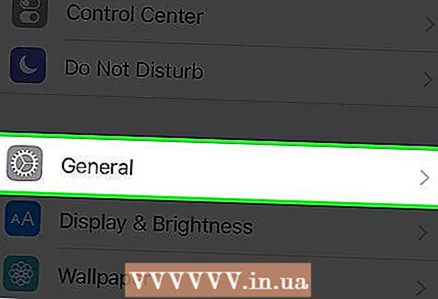 2 Veldu General. Þessi valkostur er í þriðja flokki færibreytna.
2 Veldu General. Þessi valkostur er í þriðja flokki færibreytna.  3 Smelltu á Takmarkanir. Ef takmarkanir eru virkar verður þú beðinn um lykilorð.
3 Smelltu á Takmarkanir. Ef takmarkanir eru virkar verður þú beðinn um lykilorð. - Ef þú manst ekki takmarkanirnar lykilorð skaltu slá inn 1111 eða 0000.
- Ef lykilorðið passar ekki skaltu endurstilla tækið í gegnum iTunes. Áður en þú gerir þetta skaltu taka afrit af mikilvægum gögnum.
 4 Skrunaðu niður og smelltu á Staðsetningarþjónustustillingar. Þessi valkostur er undir hlutanum „Persónuvernd“.
4 Skrunaðu niður og smelltu á Staðsetningarþjónustustillingar. Þessi valkostur er undir hlutanum „Persónuvernd“.  5 Veldu Leyfa. Þú getur nú virkjað staðsetningarþjónustu.
5 Veldu Leyfa. Þú getur nú virkjað staðsetningarþjónustu.  6 Færðu rennibrautina við hliðina á staðsetningarþjónustu í „Kveikt“ stöðu. Þú finnur þennan valkost undir „Leyfa“.
6 Færðu rennibrautina við hliðina á staðsetningarþjónustu í „Kveikt“ stöðu. Þú finnur þennan valkost undir „Leyfa“.